こんにちは!フランス在住でVPNを愛用しているKokoです。
私は、勝手に契約が更新されてしまう「自動更新」が苦手です。
 Koko
Kokoあるサブスクリプションで、契約更新を迷っている時に(契約期間終了前なのに)翌年分の料金がすでに引き落とされていたという苦い経験があります。
この時は交渉してなんとか返金してもらえたのですが、手間と時間がかかりました...
ですので、私は可能な限り、サブスクリプション契約後すぐに自動更新機能を無効にするようにしています。
特にVPNは長期で契約すると料金がお得になるので、ExpressVPN(エクスプレスVPN)については6ヶ月プランまたは12ヶ月プランを契約される方が多いと思いますが...
6ヶ月後または12ヶ月後の時点で契約更新するかどうか検討した上で契約更新したいと思いませんか?
VPN業界は急速に発展しているので、6ヶ月後、12ヶ月後どうなっているかわからないですよね?
今VPNを使用して視聴できている動画配信サービスは、その時には視聴できなくなっているかもしれません。
ですので、本記事では、
私自身が2023年6月4日に実際に操作して確認した、
2023年最新版のExpressVPNの自動更新の停止方法(=1ヶ月プラン、6ヶ月プラン、12ヶ月プランの解約方法)
を解説します。
本記事は、ExpressVPN申込後30日以内に解約し、返金を依頼する方法を解説している記事ではありません。
30日間の返金保証期間中(無料トライアル期間中)に解約し、返金を求める方法を知りたい人は、次の記事を参考になさってください。
そもそもExpressVPNの自動更新 (=解約) の仕組みはどうなっている?
2023年6月現在、ExpressVPNには、次の3つの契約プランがあります(表示料金は米ドル)。
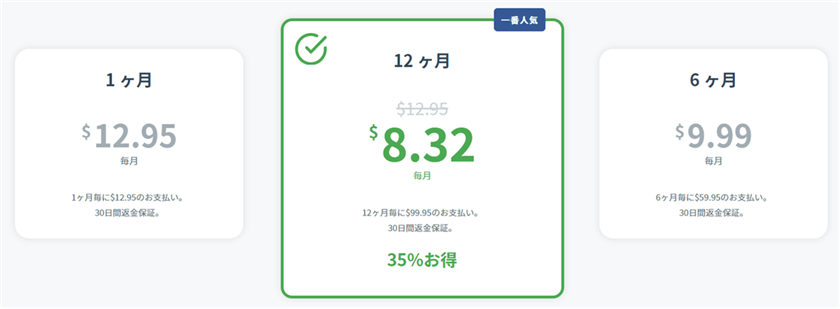
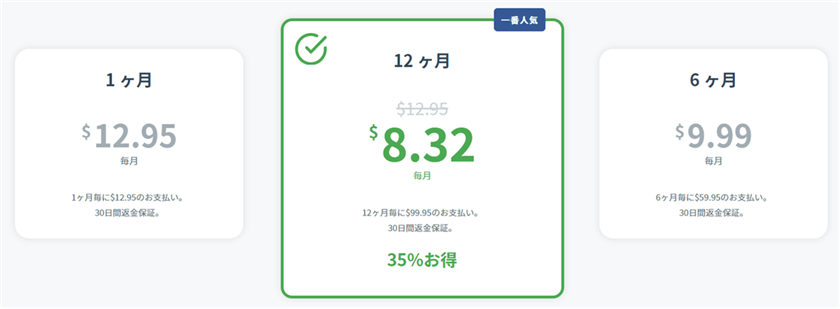
- 6ヶ月プランを申し込んだ場合 → 申込時に6ヶ月分の料金をまとめて支払う
- 12ヶ月プランを申し込んだ場合 → 申込時に12ヶ月分の料金をまとめて支払う
という仕組みです。
(例えば6ヶ月プランを申し込んだら、「ひと月あたり9.99ドルを6ヶ月間毎月払い続ける」というシステムではありません。)
ExpressVPNは、どのプランに申し込んだ場合でも、申込後30日以内に解約を申し出た場合については、全額返金を保証しています。
※ただ、サイトからボタン一つクリックして簡単に返金は求めることはできず、ライブチャットやメールで返金を求める必要があります。
いったん返金保証期間の30日を過ぎてしまったら、2ヶ月目に解約しようとも、契約時に支払った6ヶ月分または12ヶ月分の料金は一切返金されません。
注意しないといけないのが、ExpressVPNの申込終了後自ら手続きをしなければ、初期設定では、自動更新が有効になっているということです。
つまり、6ヶ月プランを申し込んでいたら6ヶ月後に自動的に次の6ヶ月プランの料金が請求され、12ヶ月プランを申し込んでいたら12ヶ月後に自動的に次の12ヶ月プランの料金が請求されるという仕組みになっています。
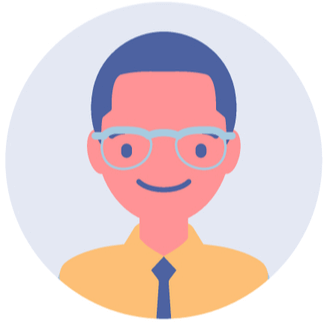
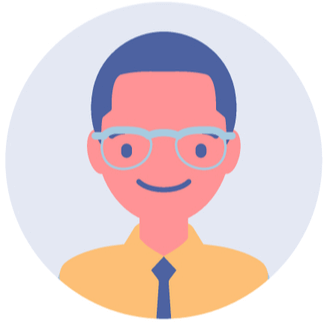
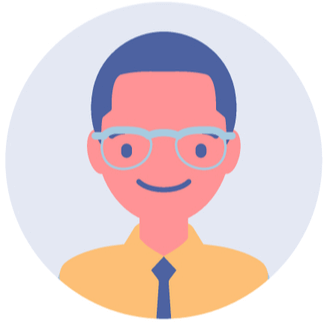
契約更新を迷っているうちにいつの間にか契約が更新されていて、また12ヶ月分支払うはめになってしまった!
なんてことにならないように、ExpressVPNの申込終了後すぐに、自動更新を停止(無効化)しておくことをおすすめします。
ExpressVPNの自動更新を停止する = 現在の契約期間が終わった時点でExpressVPNを解約する、ということ。
いつ自動更新の停止手続きを行っても、現在の契約期間が終わるまでの期間(料金支払い済の期間)についてはExpressVPNを使い続けることができますのでご安心ください。
いったん自動更新を停止しても、再度有効にするのはとても簡単です。
(記事の最後の方で、いったん自動更新を停止した後に再度有効にする方法についても解説しています。)
ExpressVPNの自動更新を停止する方法 (=解約方法)
ExpressVPNの自動更新の停止、サブスクリプションの解約は、アプリからはできません。
ブラウザ(Google ChromeやSafariなど)でExpressVPNのサイト(日本語)にアクセスして行います。
①ExpressVPNの自分のアカウントにログインする
まず、トップページ右上にある「マイアカウント」をクリックします。
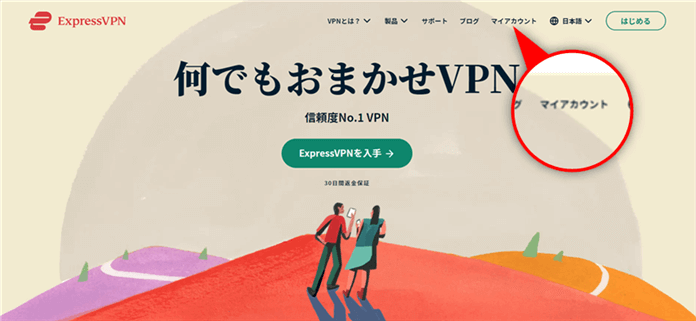
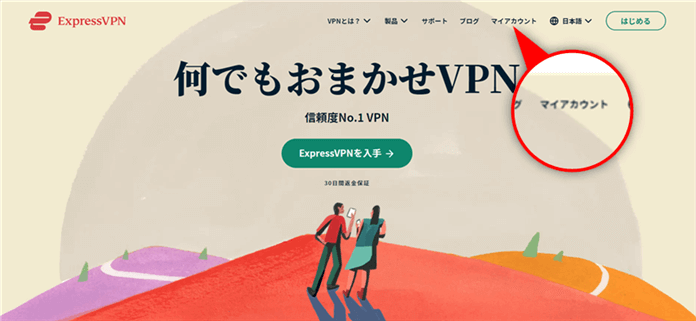
サインイン画面が表示されるので、ExpressVPNで使用しているメールアドレスとパスワードを入力し「サインイン」をクリックします。
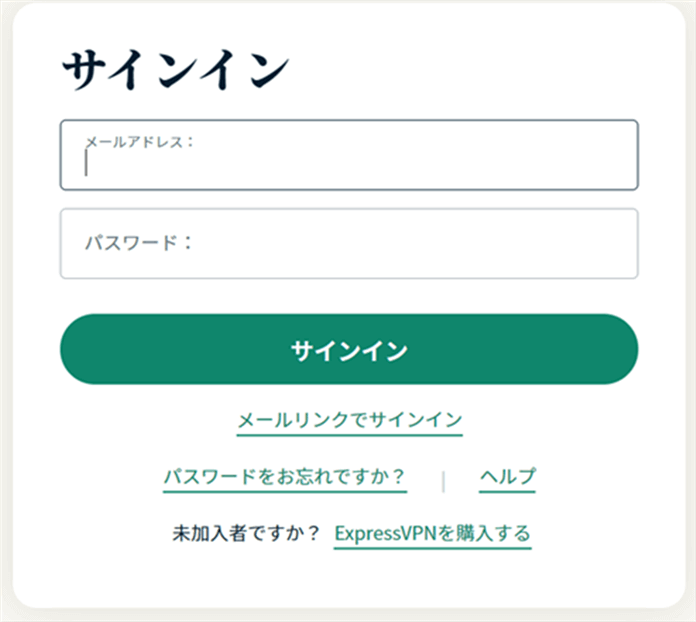
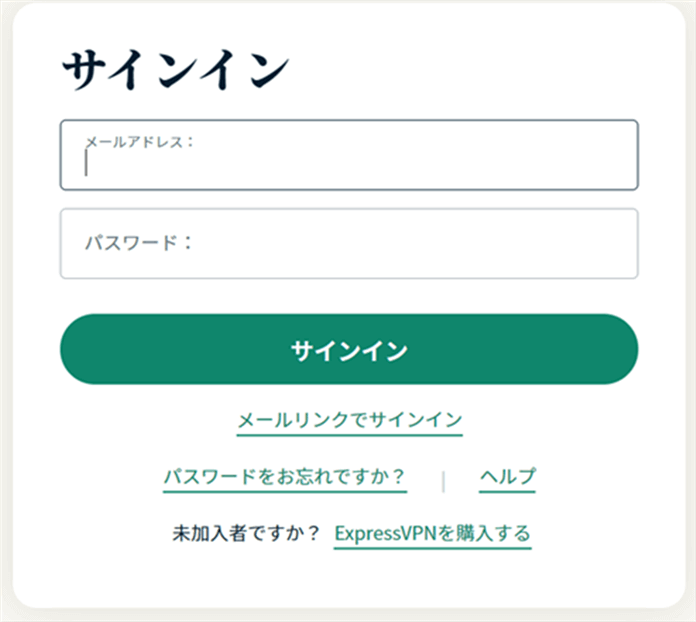
この後、もし次の認証画面が表示されたら、登録メールアドレスに送られてきた認証コード(Verification code)を入力し「続行」をクリックします。
※認証コードは10分間のみ有効。
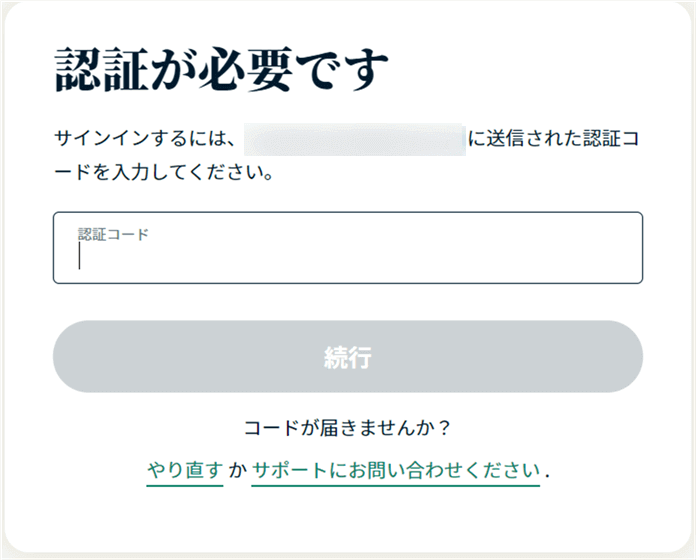
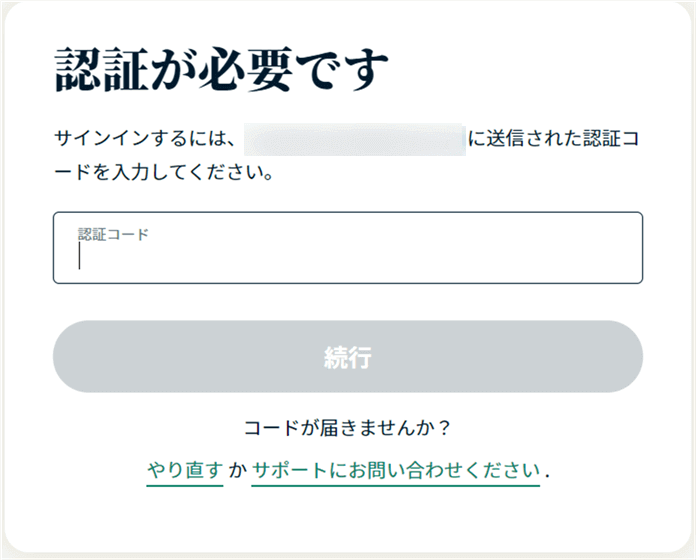
②「マイアカウント」ページで自動更新が有効になっていることを確認する
ログインに成功すると、下のページ(マイページ)が表示されます。左のメニューから「マイアカウント」をクリックします。
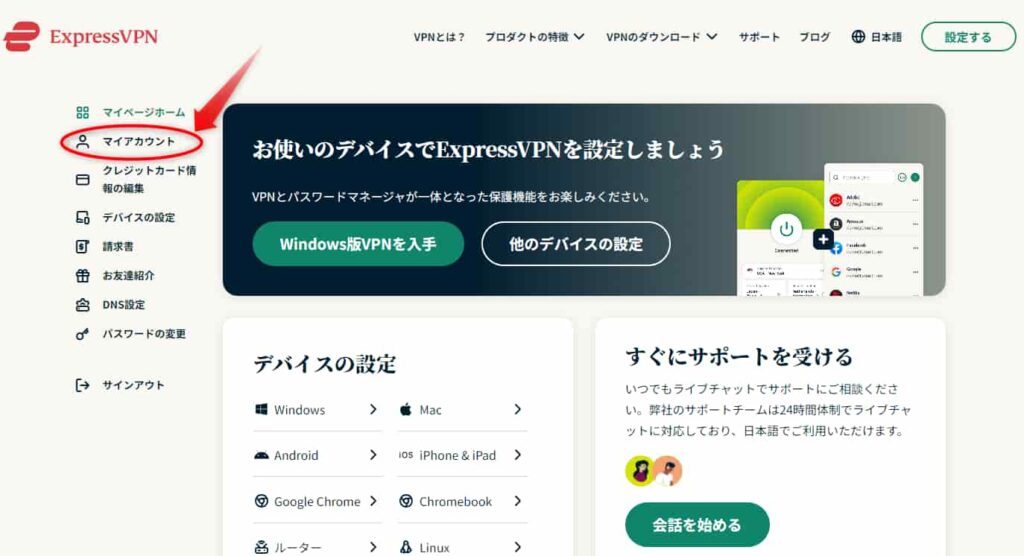
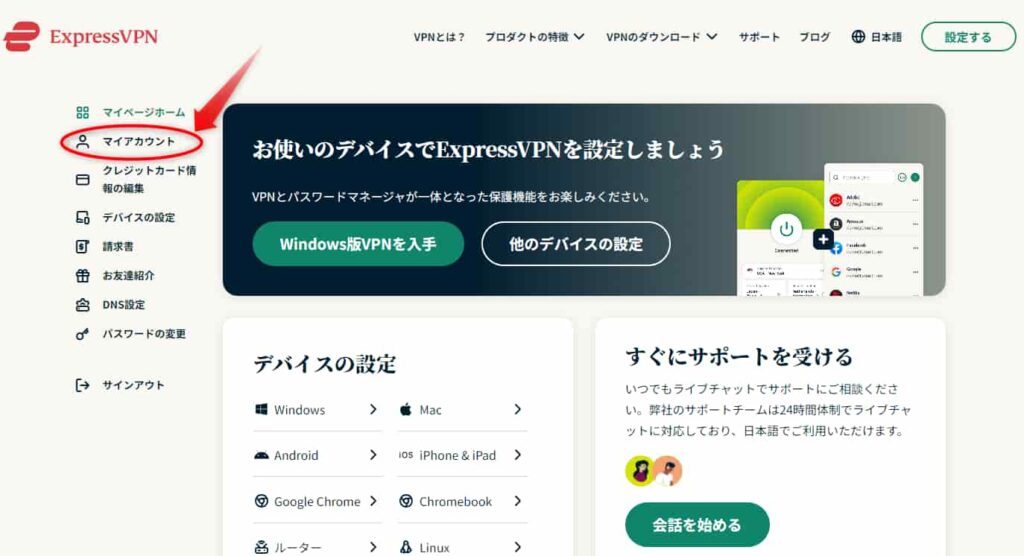
「マイアカウント」ページが表示されます。左側の中ほどにある「サブスクリプション」という囲みの中に注目しましょう。
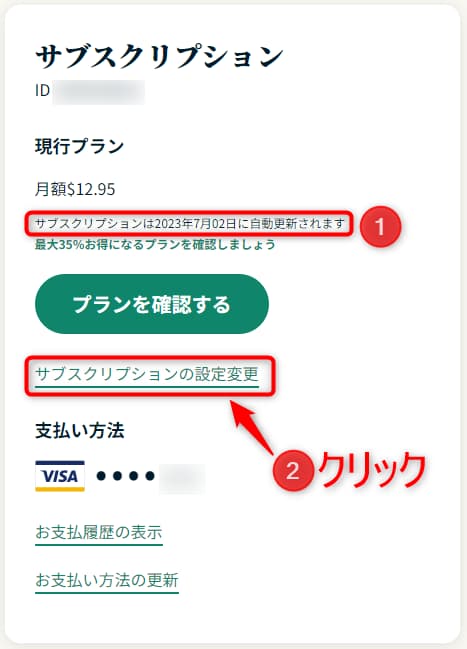
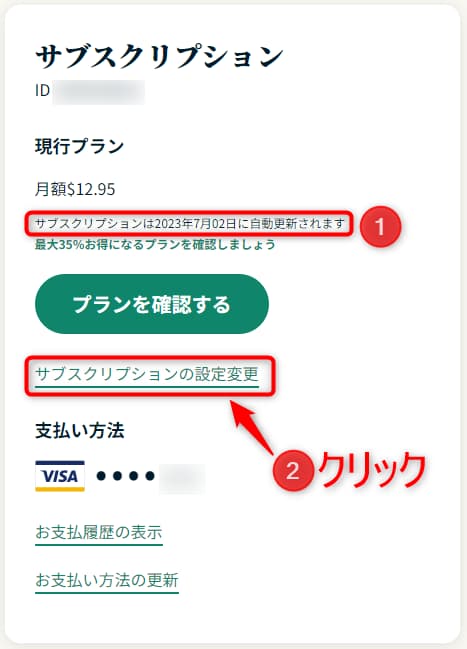
「現行プラン」にサブスクリプション料金が表示されています。
料金のすぐ下に「サブスクリプションは20**年*月**日に自動更新されます」(上の画面の①)と表示されている場合は、自動更新が有効になっているということです(初期設定では自動更新は有効になっています)。
この状態のまま何もしなければ、ここに表示されている自動更新年月日に、現在1ヶ月プランを契約している人は次の1ヶ月分の料金が請求され、現在12ヶ月プランを契約している人は次の12ヶ月分の料金が請求されます。
いったん契約が更新されてしまったら(次の期間の料金を支払ってしまったら)返金してもらえません!
自動更新についての設定を変更するページに移動するには「サブスクリプションの設定変更」(上の画面の②)をクリックします。
申込完了から時間が経っていない場合、「サブスクリプションの設定変更」をクリックした時に「お支払い手続きを処理しています」という下のメッセージが表示されることがあります。ExpressVPN側の処理が完了していないため、まだ自動更新に関する設定変更ができない状態です。もう少し待つと自動更新をオフにできるようになります(「最大で24時間かかる場合があります」とありますが、私の場合24時間プラス数時間かかりました)。
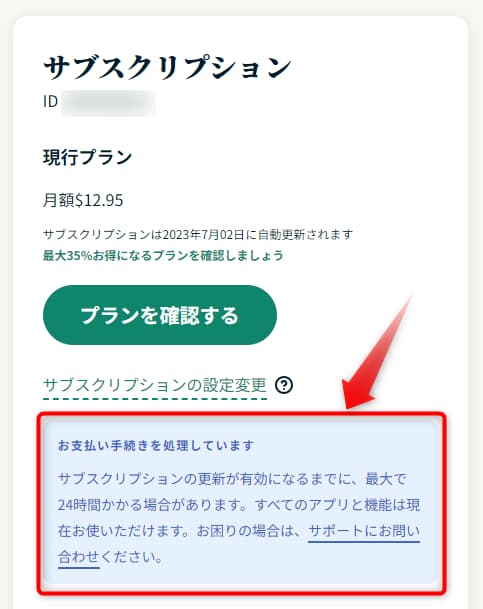
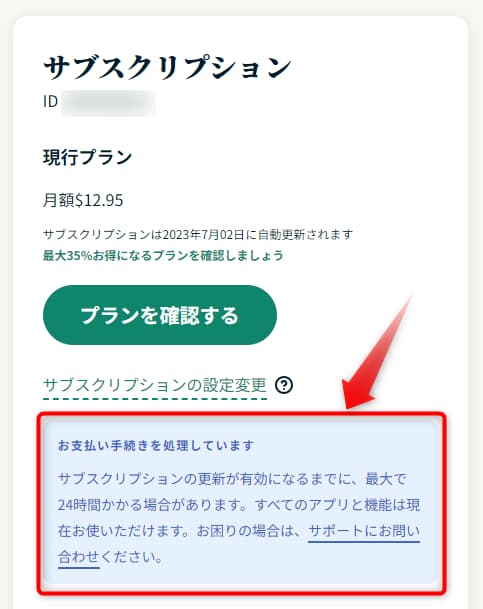
③「サブスクリプションの設定変更」ページで、自動更新を停止する
自動更新に関する設定を変更するページが表示されます。
ここでも、現在の自動更新に関する設定内容が確認できます。
自動更新を停止したい場合は、下部真ん中の「自動更新を無効にする」をクリックします。


続いて「自動更新を無効にしようとしています。本当にこのまま続けますか?」というメッセージが表示されますが、自動更新を停止したい場合は、真ん中の「自動更新を無効にする」をクリックします。
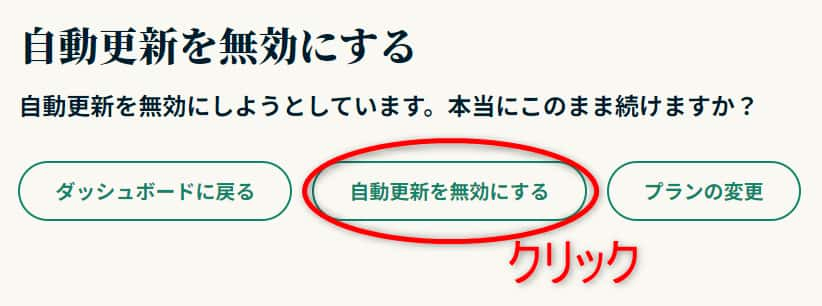
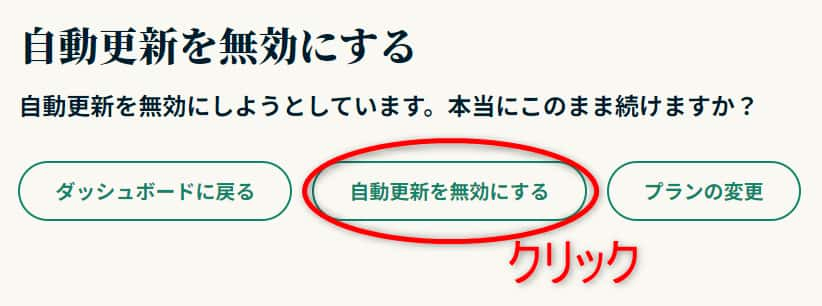
そして、さらに確認ページが表示されますが、ここでも真ん中の「自動更新を無効にする」をクリックします。
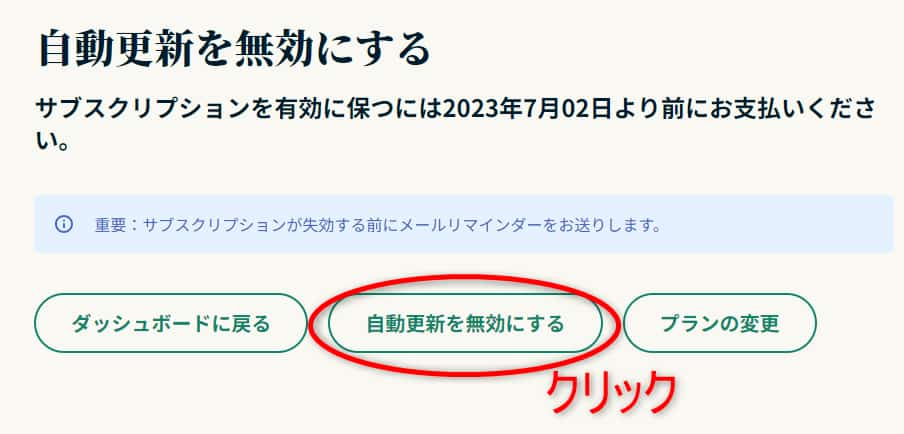
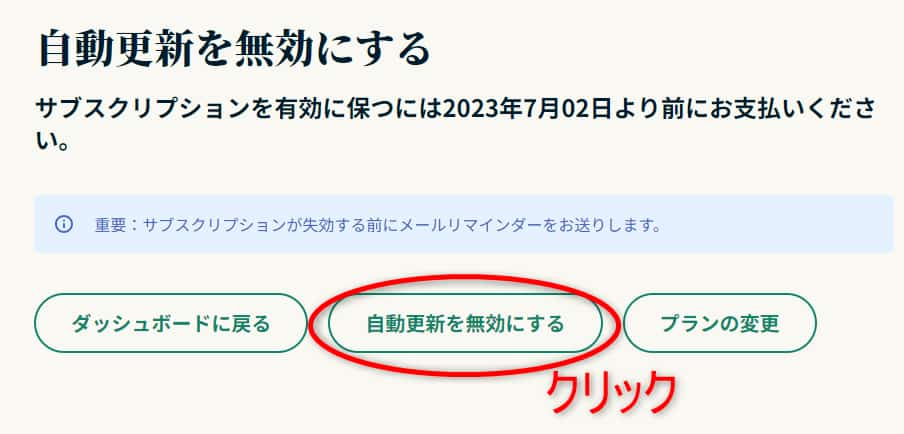
最後に、次の「サブスクリプションがキャンセルされました」というメッセージが表示されたら、自動更新停止の手続き完了です。
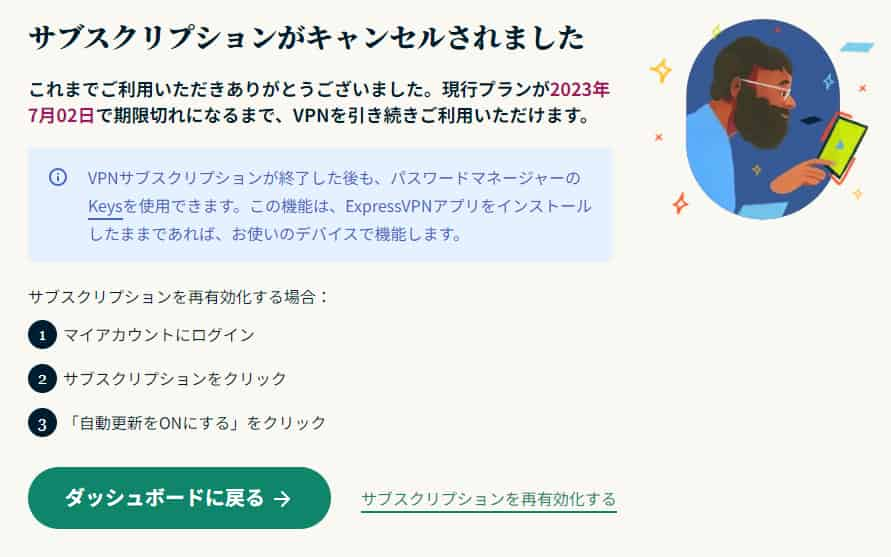
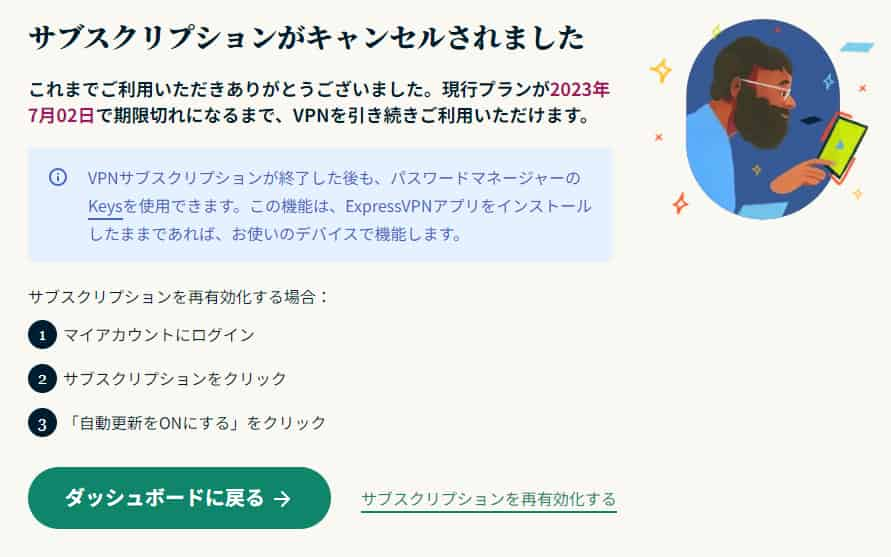
自動更新を無効にしても現在の契約期間が終了するまでVPNは使えます。また、現在の契約期間が終了してExpressVPNが使えなくなってしまう前にリマインドメールが送られてきます。
ExpressVPNの自動更新が停止されていることを念のため確認する方法
以上で、ExpressVPNの自動更新を停止できましたが、不安な方、念のため確認したいという方は、(自分のアカウントにログイン後)ダッシュボードに行き、左のメニューから「マイアカウント」をクリックすると確認できます。
(「ダッシュボード」=自分のアカウントにログインした時に最初に表示される画面)
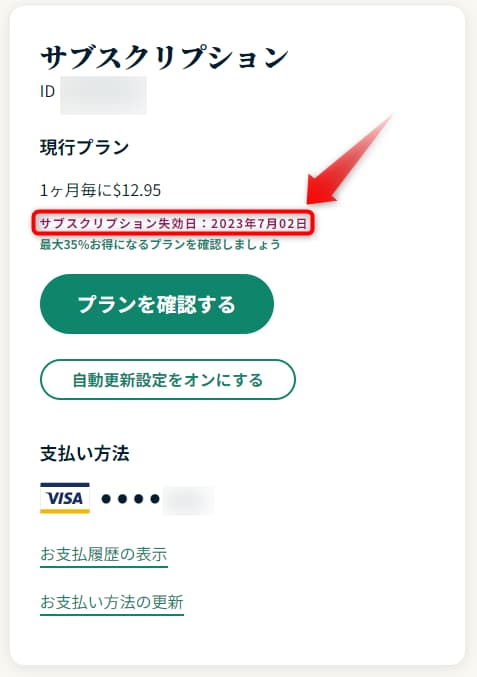
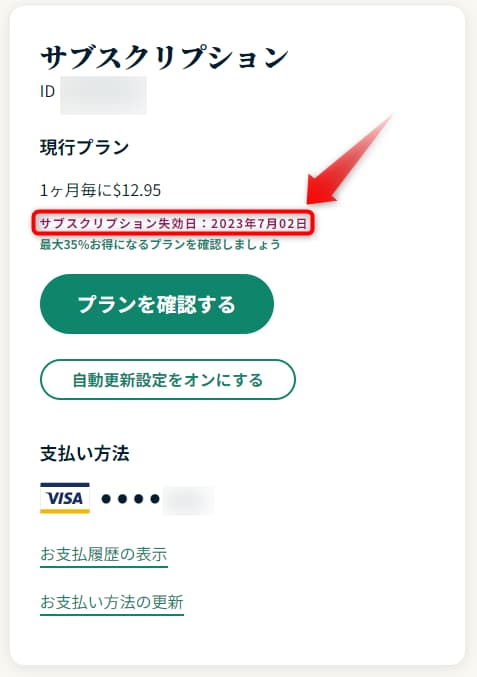
「サブスクリプション」の囲みの中の「現行プラン」にサブスクリプション料金が表示されています。
料金のすぐ下に「サブスクリプション失効日:20**年*月**日」と表示されている場合は、自動更新が停止されている(=現在契約中のプランが、契約期間終了の時点で解約された状態になっている)ということです。
ExpressVPNの自動更新の再有効化 (=解約取り消し) も簡単
いったん自動更新を無効(オフ)にしても、再度有効(オン)にするのはとても簡単です。
自分のアカウントにログインしてダッシュボードが表示されたら、左のメニューから「マイアカウント」をクリックします。
まず、「サブスクリプション」の囲みの中の「現行プラン」で、現在自動更新に関する設定がどうなっているか確認します。
料金のすぐ下に「サブスクリプション失効日:20**年*月**日」と表示されている場合は、自動更新が停止されている(=現在契約中のプランが、契約期間終了の時点で解約された状態になっている)ということです。
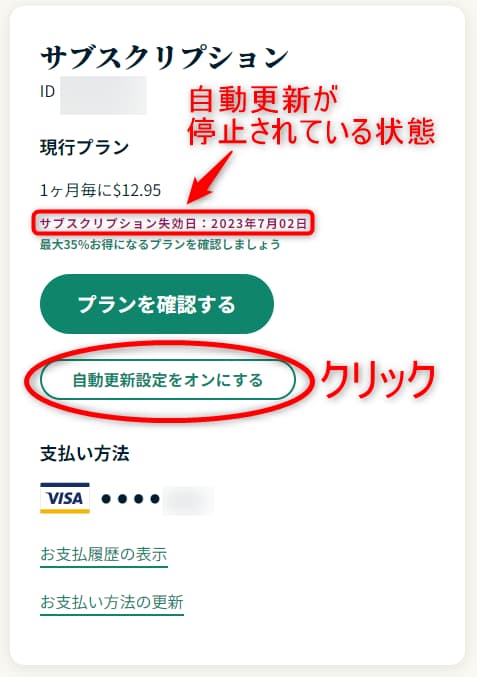
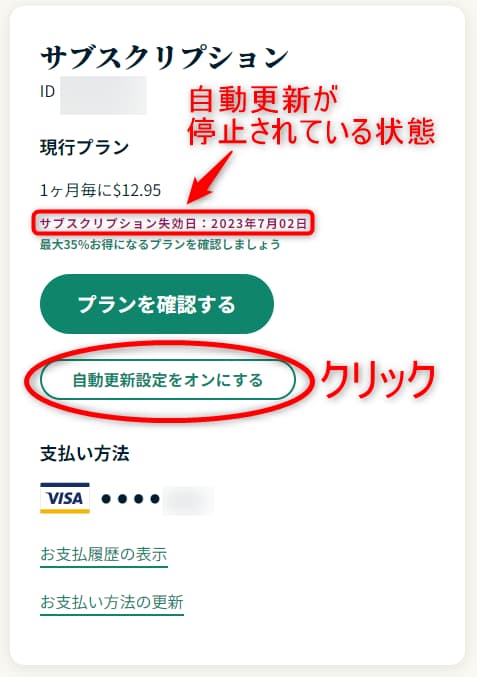
自動更新を有効化したい場合(現在契約中のサブスクリプションの解約を取り消したい場合)は「自動更新設定をオンにする」をクリックします。
すると、次の「サブスクリプションの設定変更」ページが表示されるので、「自動更新設定をオンにする」をクリックします。
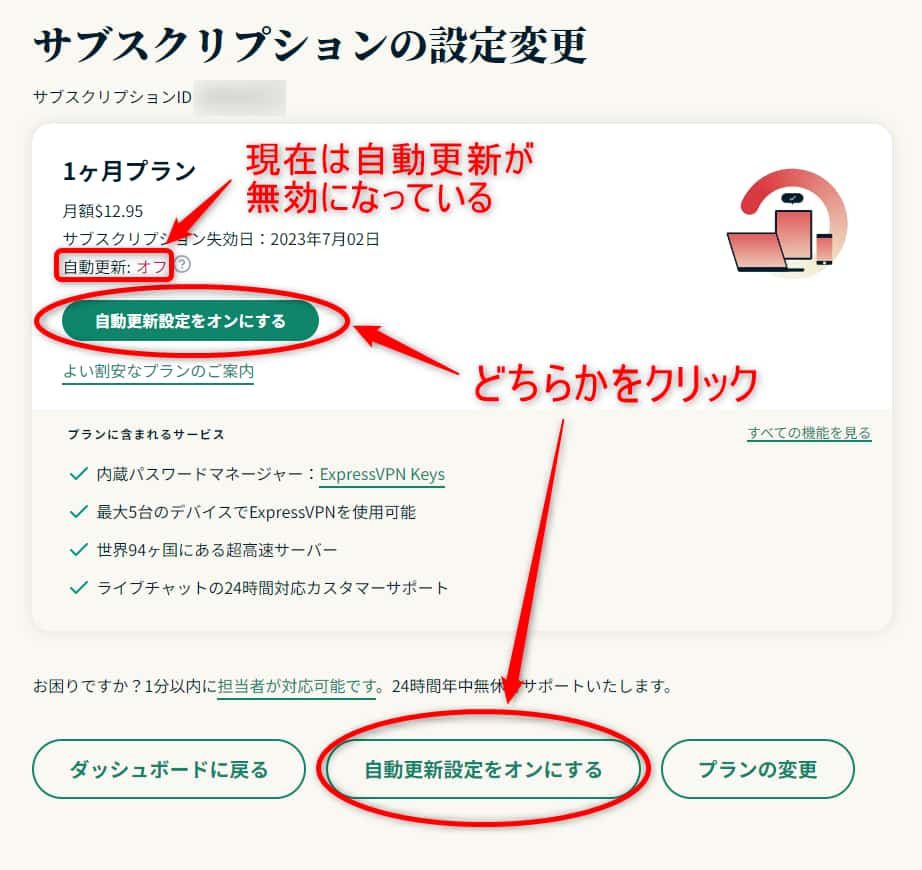
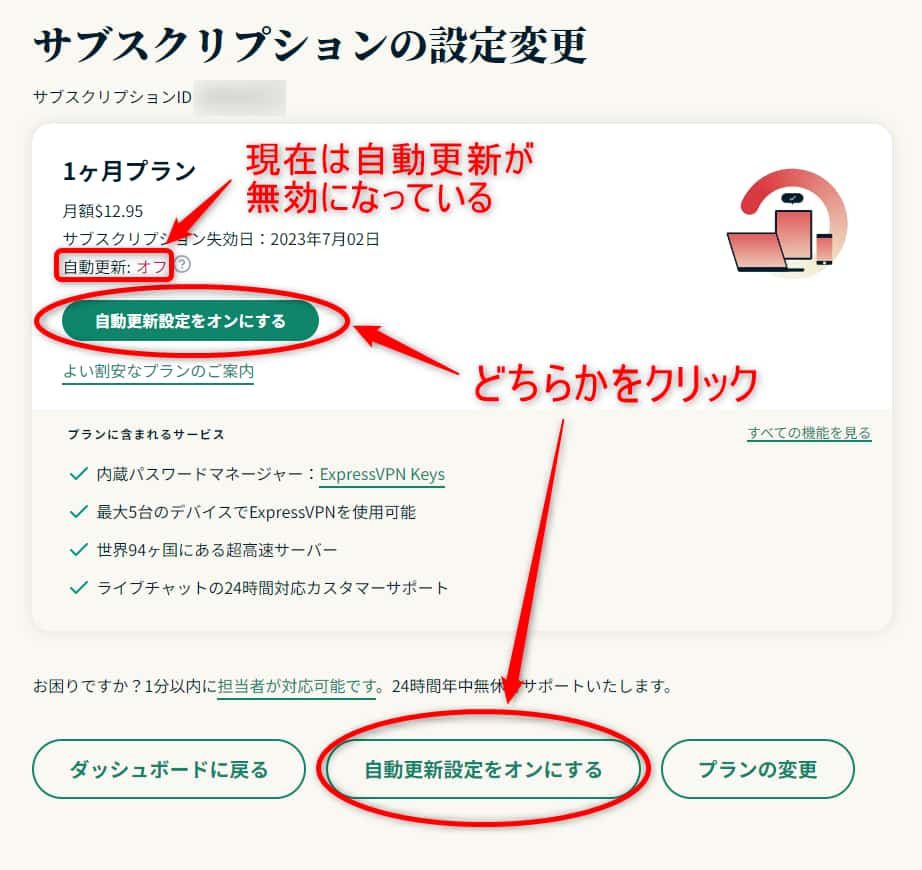
最後に、ダッシュボード上部の緑色の枠内に「サブスクリプションを再有効化しました」というメッセージが表示されたら、自動更新有効化の手続き完了です。
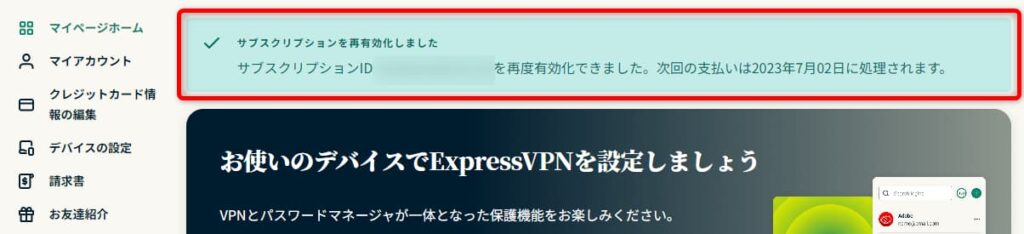
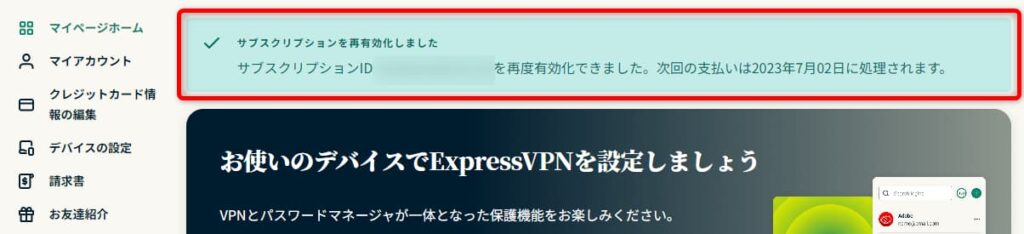
最後に
うまく自動更新を停止できましたか?(1ヶ月/6ヶ月/12ヶ月プランの解約ができましたか?)
自動更新を再度有効化する手続きもとても簡単なので、1ヶ月後、6ヶ月後、12ヶ月後、引き続きExpressVPNを利用したいと思われたら、その時に、上述した方法で自動更新を有効にしてください。

